「EyeEm」は2011年にドイツ・ベルリンで誕生した、画像共有コミュニティであり画像売買サービスです。この記事ではEyeEmの退会方法をご紹介します。
EyeEmの退会方法を確認する
EyeEmの退会方法は「EyeEm Help Center」内の「Frequently Asked Questions」に分かりやすく書いてあります。
説明書きによると、どうやら「Settings」のページを開けばカンタンに退会できるみたいですね!EyeEmの退会手続きはスマホとパソコンどちらでも行なえますが、今回はパソコンのブラウザでやってみることにしました。なおEyeEm公式サイトの表示言語はドイツ語か英語のどちらかしか選べず、日本語サイトはありません。
右上の「Login」を押す
ブラウザでEyeEm公式サイトのトップページを開いて、右上の「Login」を押します。
メールアドレスとパスワードで「Log in」する
「Welcome back」の画面が表示されたら、どのアカウントでログインするかを選択します。今回はメールアドレスとパスワードでログインします。
左下のギアマークを押す
EyeEmにログインしたら左下のギアマークを押します。何だか見覚えのない画像がたくさん表示されましたが、気にせず先へと進みますw
左端の「Settings」を押す
すると「Account」の画面が開きます。続けて左側のメニューにある「Settings」を押します。
「Delete account」を押す
「Edit Account」タブの画面が開いていることを確認し、ページの一番下までスクロールして下さい。するとそこに「Delete account」というリンクが見えます。このリンクを押しましょう。
「Delete my account」を押す
すると「Delete my account」という確認画面が表示されます。アカウントを削除すると、これまでアップロードした画像はすべてパァになります。それを承知してから「Delete my account」を押しましょう。
なおこの確認画面には「この後、パスワードの入力が必要です」的なことが書いてありますが、オレが試したときはパスワードの入力は求められませんでした。
以上でEyeEmの退会は完了です。
ログインできないことを確認する
退会が完了したらEyeEmにログインできないことを確認しておきましょう。こんな感じでエラーメッセージが表示されたら一件落着です。
使っていないサービスは退会しよう
という感じでEyeEmの退会は超カンタンでした。これと言ったトラップもなく、確認画面が1枚出ただけです。みなさんも、使っていないサービスはサッサと退会しましょうね。オレみたに個人情報が流出してからじゃ遅いですよ!
お疲れさま!


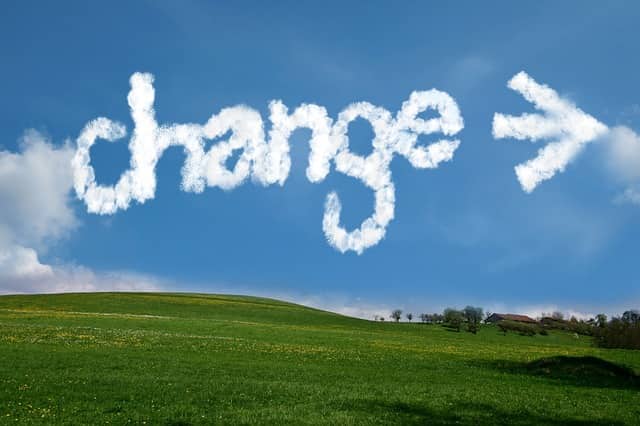
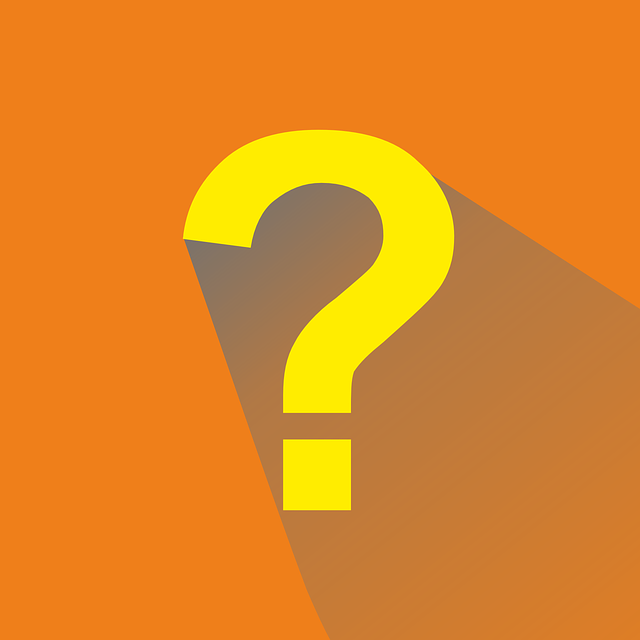
コメント